Word怎么打间隔字?
嘿,朋友们!今天咱们来聊聊一个看似简单却又让不少新手小白头疼的小问题——在 Word 里怎么打间隔字呢?你是不是也遇到过这样的困惑,想要打出整齐又美观的间隔字,却不知道从哪儿下手?别担心,跟着我一块儿来探索这个小奥秘吧!
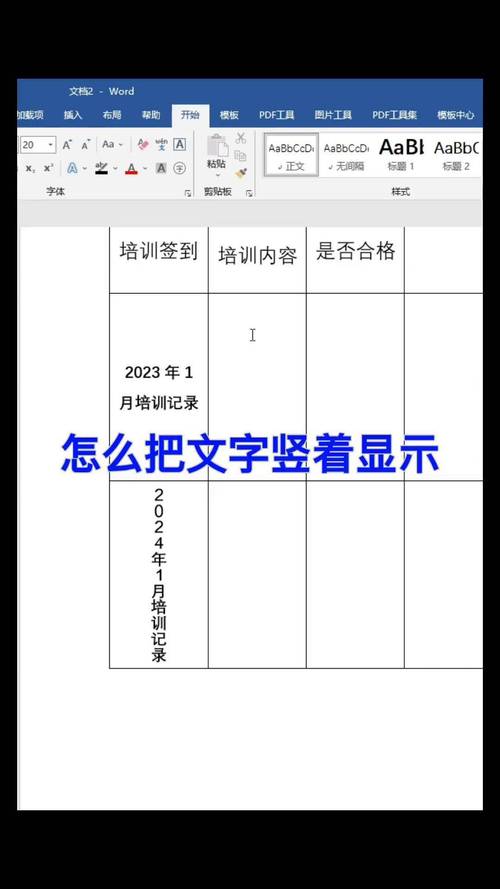
为啥要打间隔字?
在正式的文档中,比如论文、报告啥的,间隔字能让文字看起来更整齐、规范,读起来也更舒服,想象一下,一段密密麻麻没有间隔的文字和一段有恰到好处间隔的文字,是不是后者更容易让人接受呢?在一些特殊的排版需求下,间隔字更是能发挥大作用,比如制作海报、宣传册之类的。
手动敲空格?太 Low 了吧!
可能很多小伙伴一开始想到的就是手动敲空格来制造间隔字,哎呀呀,这方法虽然直接,但真的是效率超低啊!你要是敲得快了,很容易就敲多了或者敲少了,导致整个文档的间隔不一致,那可就有点尴尬了,要是后期需要修改字体或者调整格式,这些手动敲的空格可能会带来各种意想不到的麻烦,比如字体变大了,原本合适的空格数就显得不够用了。
正确做法是:别急着动手敲空格,咱们先来了解下 Word 自带的强大功能。
用字体设置来搞定间隔字
(一)调整字符间距
1、选中你要设置间隔字的文字,怎么选呢?直接用鼠标拖拽就行啦,就像你在文档里选中一个词或者一句话那样简单,比如说,你想给“好好学习,天天向上”这句话打上间隔字,那就把这句话选中。
2、找到 Word 菜单栏里的“字体”选项卡,不同版本的 Word 可能位置稍微有点不一样,但一般都在比较显眼的地方。
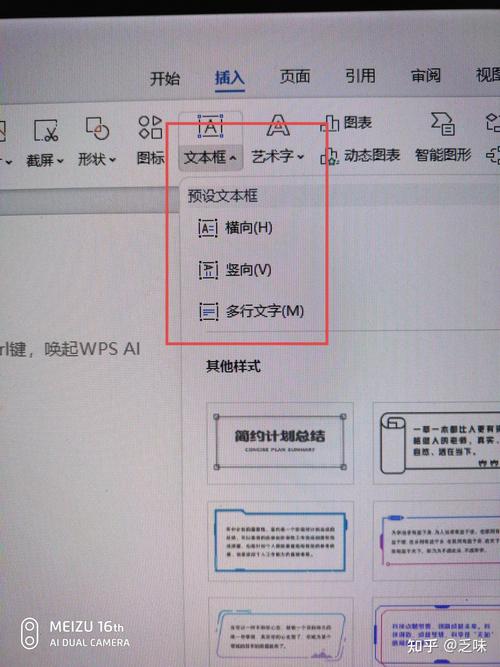
3、在“字体”选项卡里,有个“字符间距”的设置区域,你可以看到有“标准”“加宽”“紧缩”等选项。
4、选择“加宽”,然后在旁边的小箭头那里可以选择加宽的程度,有几种固定的磅值可以选,像 1 磅、1.5 磅啥的,如果你觉得这些还不够精细,也可以直接输入你想要的磅值数字,中文文档里设置个 1 磅或者 1.5 磅的加宽,间隔字的效果就挺不错的啦。
举个例子哈:假如你正在写一份校园活动的策划书,里面有一些活动流程的介绍文字,像“上午 9:00 9:30,开幕式;9:30 10:30,文艺表演”,你就可以把这些文字选中,然后按照上面说的步骤,把字符间距设置为加宽 1 磅,这样,每个活动环节之间的文字就有了漂亮的间隔,整个文档看起来是不是瞬间高大上了一点?
(二)使用全角空格
除了调整字符间距,还有一种很常用的方法就是用全角空格来打间隔字,全角空格比我们平时敲的半角空格要宽一些,更适合用来做间隔字。
1、把输入法切换到你常用的中文输入法状态,这个很简单吧,一般按个快捷键 Shift 就能切换中英文输入法了。
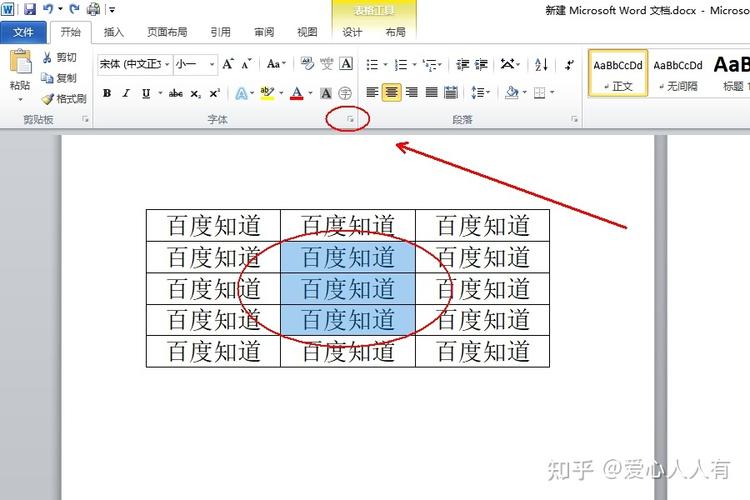
2、然后按下“空格键”,这时候输入的就是全角空格啦。
3、再回到 Word 文档里,把光标放在你想要打间隔字的地方,输入全角空格就可以了,你可以根据需要输入多个全角空格来调整间隔的大小。
再举个例子:假设你在写一封邀请函,开头写着“尊敬的[受邀人姓名]:”,为了让标题看起来更美观大气,你可以在“尊敬的”和姓名之间打上两个全角空格,这样,整个标题就显得很有层次感,收件人看了也会觉得你很用心哦!
段落间距也别忘
光有文字之间的间隔字还不够哦,段落之间的间距也得安排得明明白白的,不然,一段段文字挤在一起,看着就很累眼睛。
1、同样还是选中你想要设置段落间距的文字段落,如果是整个文档都要设置,那就全选文档(一般按 Ctrl + A 就能全选啦)。
2、找到 Word 菜单栏里的“页面布局”选项卡,这里面有很多关于页面和段落格式的设置选项。
3、在“页面布局”选项卡里,有个“段落”设置区域,点击那个小箭头展开更多设置选项。
4、在段落设置对话框里,找到“间距”这一栏,其中有“段前间距”和“段后间距”的设置项。
5、你可以在“段前间距”和“段后间距”后面输入你想要的数字,这个数字表示的是段落与前一段或后一段之间的距离,单位一般是行数或者磅值,一般设置为 1 行或者 12 磅左右比较合适,当然啦,你也可以根据自己的喜好和文档的风格来调整。
比如说:你在写一篇小说,每个章节之间的段落间距就可以设置得稍微大一点,让读者在阅读的时候能更清楚地区分不同的章节,而章节内部的文字段落间距呢,就可以设置得相对小一些,保持文字的连贯性。
一些小技巧和注意事项
1、保持一致性:在整个文档中,尽量保持间隔字的大小和风格一致,这样会让文档看起来更专业、更整洁,不要一会儿用全角空格,一会儿又用字符间距调整,搞得乱七八糟的。
2、预览效果:在设置间隔字的时候,要时不时地看看整体效果,有时候可能在局部看着挺好的,但是放到整个页面或者整个文档里就不合适了,所以要多从全局的角度去审视,及时调整。
3、避免过度使用:间隔字虽然是个小细节,但是也不要过度使用哦,如果每个文字之间、每个段落之间都隔得老远,反而会让文档显得松散、不紧凑,要根据文档的内容和风格来合理运用间隔字这个小工具。
在 Word 里打间隔字其实并不难,关键是要掌握正确的方法和技巧,我们可以通过调整字符间距、使用全角空格以及设置段落间距等方式来实现整齐美观的间隔字效果,要注意保持间隔字的一致性,多预览效果,避免过度使用,只要多练习几次,你很快就能熟练掌握这个小技能啦!以后不管是写作业、做报告还是处理其他文档,都能轻松打造出专业的排版效果哦!加油呀,朋友们!
各位小伙伴们,我刚刚为大家分享了有关word怎么打间隔字的知识,希望对你们有所帮助。如果您还有其他相关问题需要解决,欢迎随时提出哦!
内容摘自:https://news.huochengrm.cn/zcjh/25754.html
